IOS 11 Skærmbillede Fungerer ikke på iPhone X / 8? 5 måder at løse
"Efter opdatering til iOS 11.2 og skærmbilledet fungerer ikke ordentligt. Når jeg trykker på lydstyrke op og tænd / sluk-knappen sammen, giver det intet svar. "
"Jeg bemærkede, at skærmbilledet ophørte med at arbejde på min iPhone X, når jeg havde lavt batteri. Har du forslag til at arbejde rundt?"
Screenshot er noget, vi måske gør hver dag,dog vil det ikke være behageligt at finde, at du ikke kan tage skærmbilleder på iPhone X / 10. Bugs som dette kan ske uden særlige grunde. Hvis du tilfældigvis har det samme problem, skal du læse videre for at finde 5 metoder til at løse iPhone X-skærmbillede, der ikke fungerer, eller ingen respons.
Måde 1: Oplad din iPhone X
Fra det, vi har fundet, det nye skærmbillede påiOS 11-svarende problem opstår undertiden, når din iPhone X har lavt batteri. Hvis det er tilfældet, skal du tilslutte din iPhone X med en oplader og vente på et stykke tid for at se, om du kan tage et skærmbillede ved at trykke på lydstyrke op og sideknap på samme tid.
Måde 2: Tving genstart for at løse skærmbillede svarer ikke
De midlertidige app-konflikter kan også føre til, at iPhone X-skærmbillede ikke fungerer. For at løse det kan du udføre en kraftstart for at rense cacher og opdatere systemet.
- 1. Tryk hurtigt på lydstyrkeknappen, og slip den
- 2. Tryk hurtigt på lydstyrkeknappen, og slip den
- 3. Hold sideknappen nede, indtil du ser Apple-logoet

Måde 3: Brug hjælpeassistent til at skærmbillede iPhone X i stedet
Hvis iPhone X ikke kan tage skærmbilleder eller ikke modtager noget svar ved at trykke på knapper, er der faktisk andre mulige måder at fange skærmen på iPhone X. En af dem er at bruge Assistive Touch.
Som standard kan du trykke på Hjælpefunktion fra startskærmen og vælge Enhed> Mere> Skærmbillede som slag.

For at gøre tingene lettere kan du også definereGenvej til skærmbillede i indstilling. Gå til Indstillinger> Generelt> Tilgængelighed> Hjælpeprøve> Tilpas menu på øverste niveau. Skift sjældent brugt ikon til Skærmbillede, så du har direkte adgang til det.
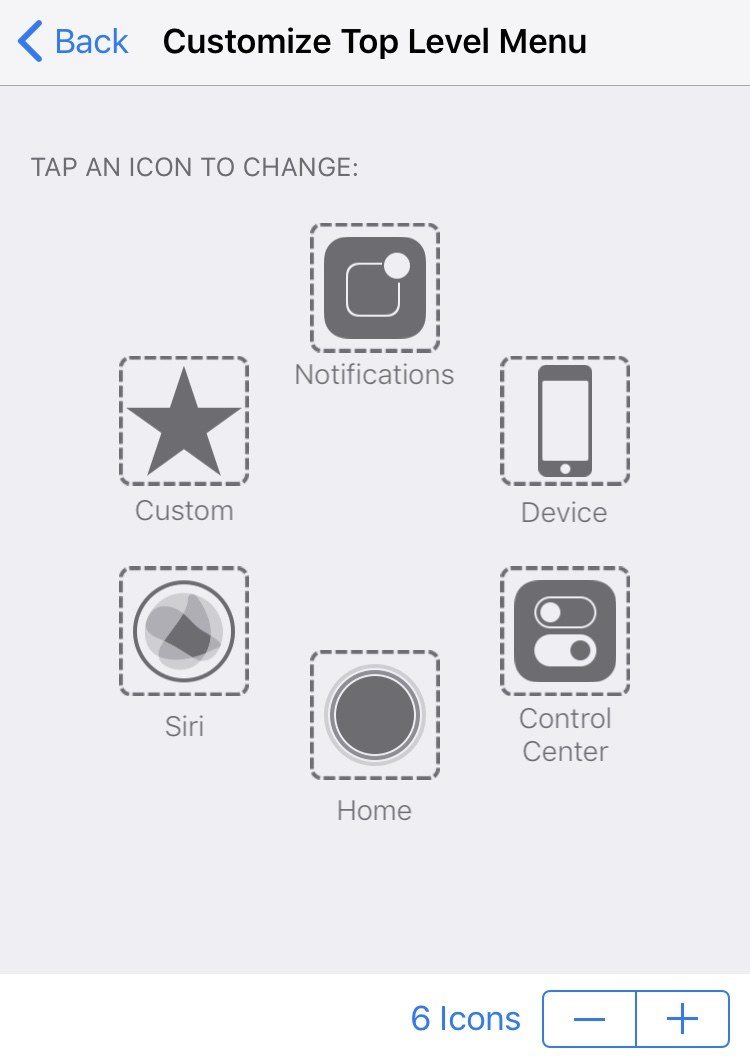
Måde 4: Aktivér 3D Touch for at tage skærmbilleder på iPhone X
Alternativt kan du også bruge 3D Touch nåriPhone X-skærmoptagelse fungerer ikke. Gå stadig til Indstillinger> Generelt> Tilgængelighed> 3D Touch, vælg Skærmbillede fra listen og afslutte Indstillinger. Nu kan du længe trykke på ikonet Assistive Touch for blot at lave et skærmbillede på iPhone X.

Læs også:
Sådan får du iPhone X ud af gendannelsestilstand
Sådan nulstilles iPhone X til fabriksindstillinger
Måde 5: Reparation af iOS-system for at løse iPhone X-skærmbillede fungerer ikke
Men hvis det er iOS-softwaren, lyder detforårsage, at dit iPhone X-skærmbillede ikke fungerer korrekt, ovennævnte tip og tricks vil ikke fundamentalt løse screenshot-bug, så skal du overveje at give din iPhone X en fuld reparation. Som anbefaling er iPhone Systemgendannelsessoftware ReiBoot et godt valg, da det vandt "slet din iPhone X.
- 1. Tilslut din iPhone X med Tenorshare ReiBoot og vælg Fix All iOS Stuck.
- 2. Følg instruktionerne for at downloade IPSW-fil online for at erstatte den beskadigede iOS-firmware.
- 3. Kør systemreparationsprocessen, når IPSW-filen er klar. Derefter genstarter din iPhone X uden at have problemer med Screenshot-funktionen.

Der har du lært 5 måder at løse iOS 11 iPhone X-skærmbillede, der ikke reagerer eller ikke fungerer fejl. Tøv ikke med at dele det, hvis dette indlæg var nyttigt.






![[Løst] Sådan repareres iOS 10 iMessage-effekter, der ikke virker](/images/iphone-tips/solved-how-to-fix-ios-10-imessage-effects-not-working.jpg)


